2025 年螢幕記錄 OnlyFans 完整指南
2024年完整指南:如何螢幕錄製OnlyFans如今,許多用戶想學習如何在OnlyFans上錄製螢幕。這是因為在OnlyFans禁止成人內容後,許多社交媒體影響者和視頻博主開始使用這個平台來展示他們的才華,上傳快速教程,並推廣他們的品牌、產品和服務。
雖然您可以保存您最喜歡的影片URL,並在需要時使用它來重新訪問頁面,但將影片存儲在您的設備上可以讓您離線觀看。這在您旅行且無法連接穩定和高速的網際網路時也很有幫助。
現在,如果您喜歡下載並保存有趣的影片以便稍後觀看,以下部分將教您幾種簡單的方法來螢幕錄製OnlyFans影片。
第一部分:如何免費螢幕錄製OnlyFans
由於有很多應用程式可供選擇,找到一個能無故障錄製OnlyFans螢幕的程序相當具有挑戰性。因此,在本節中,您將了解一款功能強大的PC應用程式——HitPaw Edimakor ,該應用使用先進的AI算法來自動化繁瑣的任務,並在幾秒鐘內產生輸出。
好消息是,HitPaw Edimakor內建螢幕錄製器,而且免費使用。使用HitPaw Edimakor螢幕錄製OnlyFans影片的過程如下:
- 步驟1:準備您的PC進行OnlyFans影片的螢幕錄製 在您的PC上打開OnlyFans,然後找到您想要錄製的影片。打開HitPaw Edimakor,點擊初始窗口上的螢幕錄製器,並按鍵盤上的空格鍵以將整個顯示器設為錄製區域。
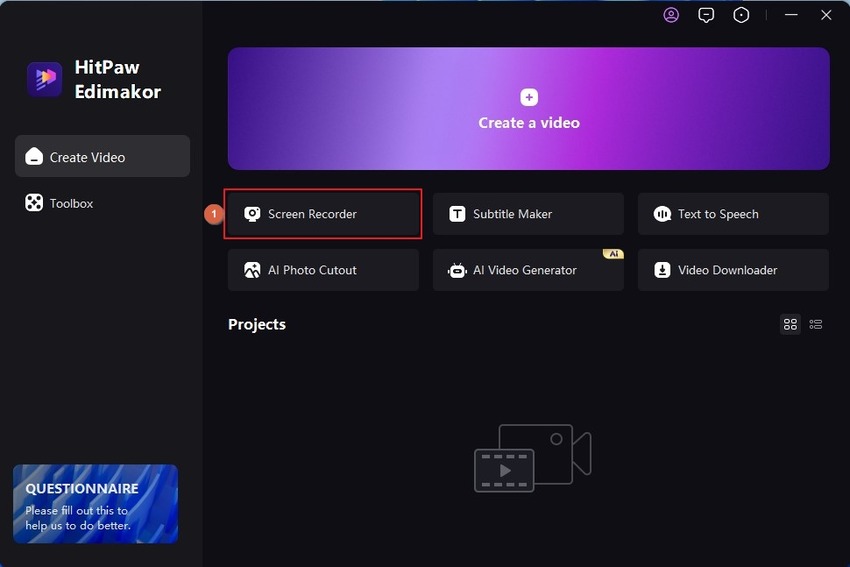
- 步驟2:為OnlyFans螢幕錄製配置HitPaw Edimakor螢幕錄製器 使用Edimakor錄製面板上的圖標關閉網絡攝像頭、麥克風和鼠標輸入。保留揚聲器選項啟用,讓螢幕錄製器捕捉OnlyFans音頻。

- 步驟3:使用HitPaw Edimakor錄製OnlyFans影片 點擊Edimakor錄製面板上的錄製按鈕(或按F10)開始錄製。現在,開始播放OnlyFans影片並切換到全屏模式。在影片結束時按F10停止錄製。

當Edimakor影片編輯器啟動並導入已錄製的影片時,使用分割和裁剪功能去除影片中的不需要部分。從右上角點擊匯出,在匯出框中定義輸出偏好後匯出影片。從輸出位置訪問該文件。
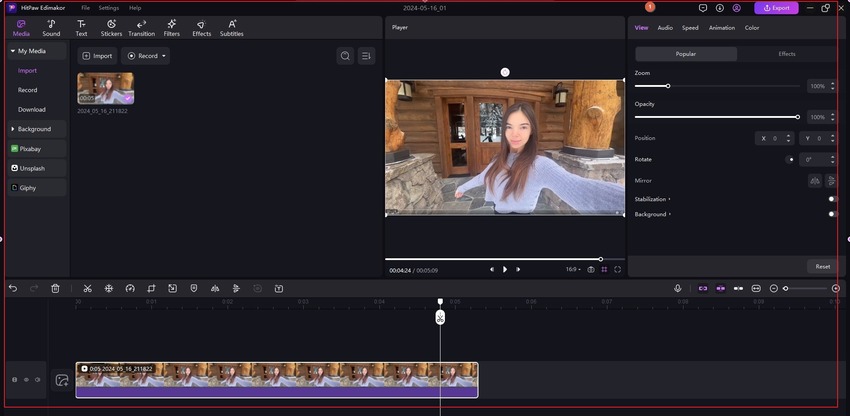
第二部分:如何解決錄製OnlyFans螢幕錄影時出現黑屏的問題
通常情況下不會發生這種情況。然而,如果出現一些問題導致螢幕錄影器錄製OnlyFans影片時出現黑屏,Edimakor提供了一個替代解決方案。以下步驟詳細說明了下載過程:
1.前往你想錄製的OnlyFans影片並複製其URL
2.啟動HitPaw Edimakor並創建一個影片
3.從影片編輯器介面的左側面板中點擊下載
4.將URL粘貼到“粘貼鏈接到此處下載”欄位並點擊下載
5.選擇下載偏好設置,點擊下載以下載影片,而不是錄製OnlyFans螢幕影片
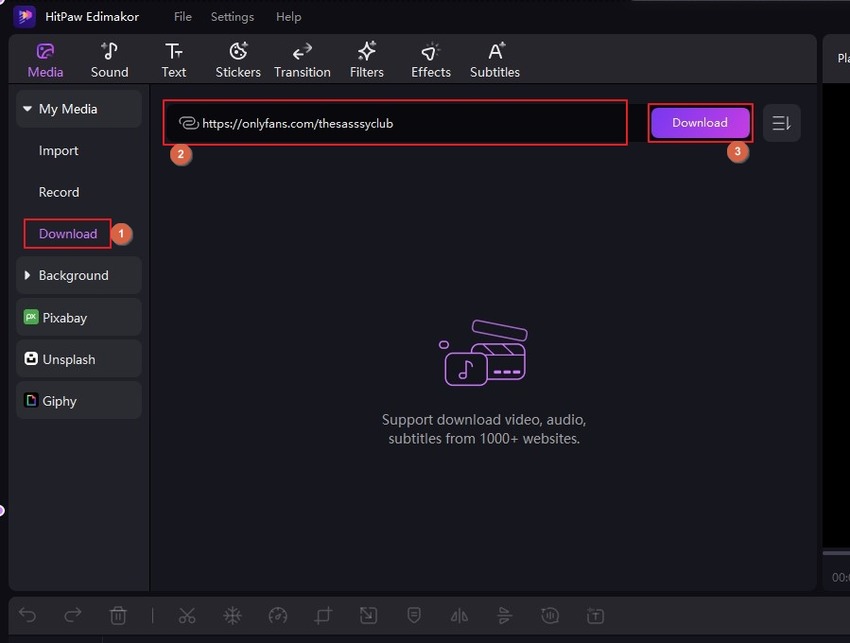
第三部分:錄製OnlyFans影片的最佳螢幕錄影軟體 - 推薦
如果你不僅僅是視頻收藏家,並且希望擁有一個更強大的程序來創建互動教程、遊戲攻略或直播遊戲, HitPaw 螢幕錄影軟體 將是你的終極解決方案。
HitPaw螢幕錄影軟體是一個專為教育者、講師、直播主等設計和開發的專用程序。
由於HitPaw螢幕錄影軟體專注於螢幕捕捉和製作專業影片,與HitPaw Edimakor相比,它提供了更多的工具。你可以按照以下步驟,學習如何使用HitPaw螢幕錄影軟體來錄製OnlyFans影片:
步驟1:準備你的電腦進行錄製並定義輸出資料夾
按照第1部分中介紹的過程,準備好OnlyFans以便立即錄製。接下來,啟動HitPaw螢幕錄影軟體,點擊“錄製”標籤下的“螢幕”,然後按鍵盤上的空白鍵以設置整個顯示螢幕為螢幕錄影的錄製區域。
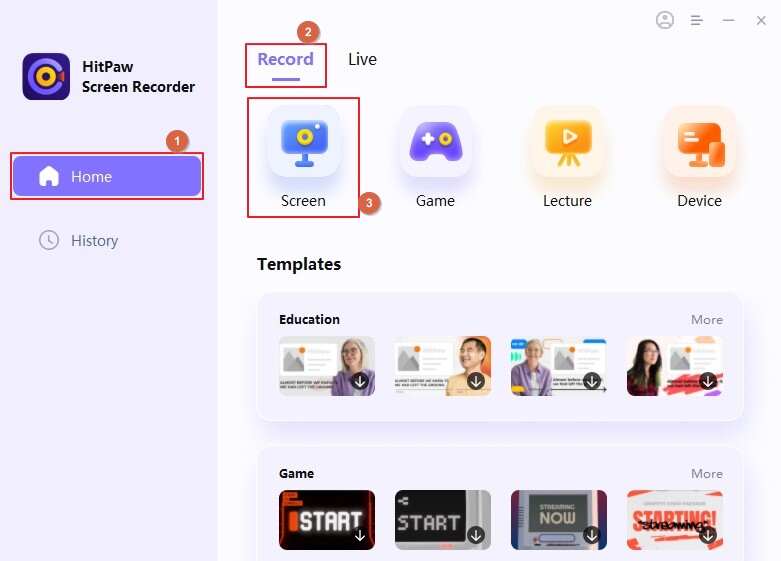
在錄製面板上點擊“設定”。確保你在設定框的“常規”標籤頁,並在右側視窗的“輸出位置”欄中定義一個輸出資料夾。
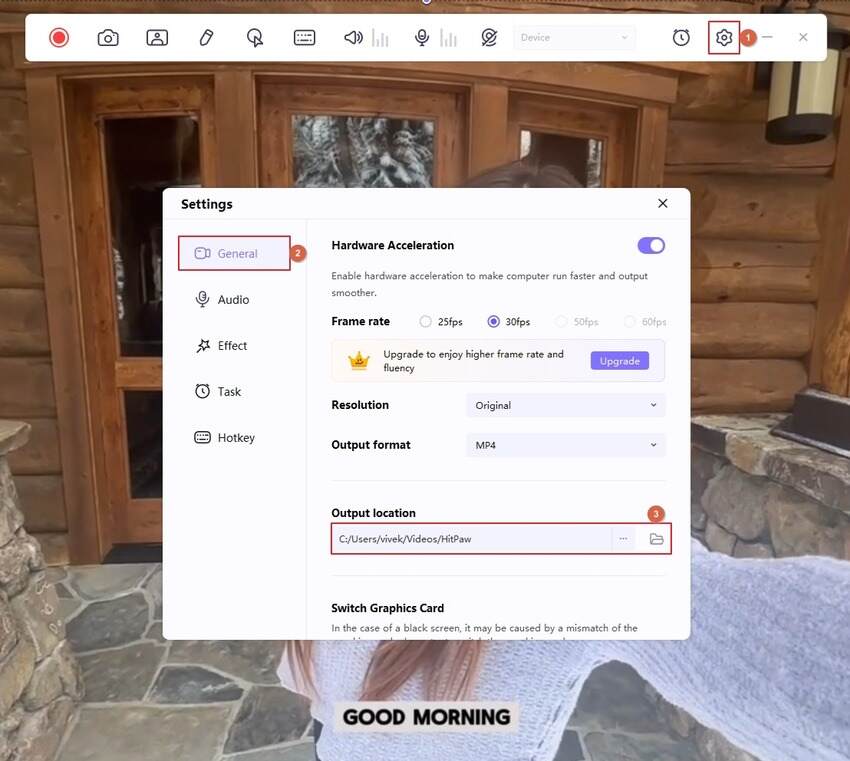
步驟2:配置HitPaw螢幕錄影軟體的錄製偏好
點擊關閉錄製面板上的鍵盤、滑鼠、網絡攝像頭和麥克風選項。保持喇叭選項開啟,以允許HitPaw螢幕錄影軟體錄製OnlyFans音頻。

步驟3:錄製OnlyFans並訪問影片
點擊錄製面板上的錄製按鈕(或按F10)開始錄製。將OnlyFans視頻切換到全螢幕並開始播放。等待視頻播放完畢,然後按F10停止錄製。

點擊預覽視窗下方進度條右側的“打開輸出資料夾”圖標,以訪問錄製的OnlyFans視頻。

第四部分:如何錄製 OnlyFans 的常見問題
Q1. OnlyFans 能夠偵測螢幕錄影嗎?
A1. 不,無法偵測。不過,雖然你可以錄製 OnlyFans 的內容,但在未經內容擁有者許可的情況下分發這些錄影是違法的。
Q2. 錄製螢幕會被 OnlyFans 禁用嗎?
A2. 不會。雖然你可以在 OnlyFans 上錄製螢幕,但未經上傳者的書面許可,不得將該影片用於商業利益。
Q3. 可以在 OnlyFans 上錄製直播嗎?
A3. 可以。使用 HitPaw Edimakor 或 HitPaw 螢幕錄影軟體,你可以錄製 OnlyFans 的螢幕,包括直播內容。
結論
你可以輕鬆錄製 OnlyFans 的影片。雖然 HitPaw Edimakor 提供內建的螢幕錄影功能供免費使用,但 HitPaw 螢幕錄影軟體 是該公司專門設計的程式,可以幫助你製作符合行業標準的影片以便分享和商業分發。隨時可以將這個指南加入書籤,並在需要時回來重新學習如何錄製 OnlyFans 的螢幕影片。








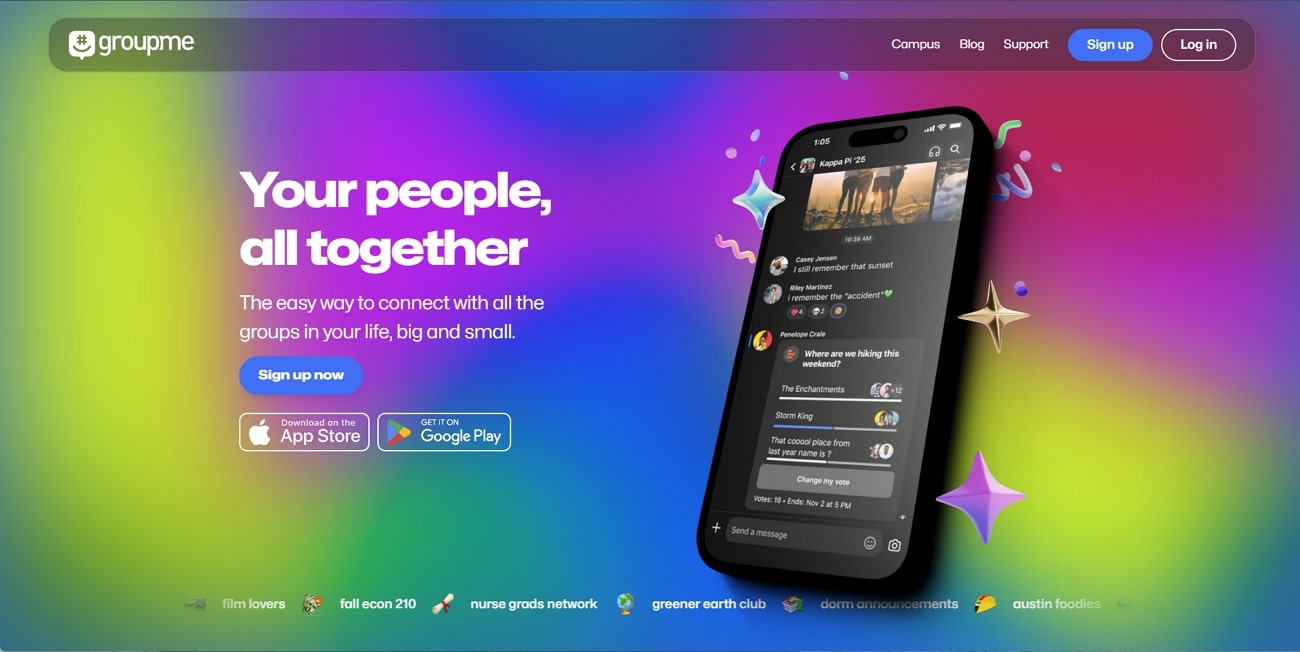
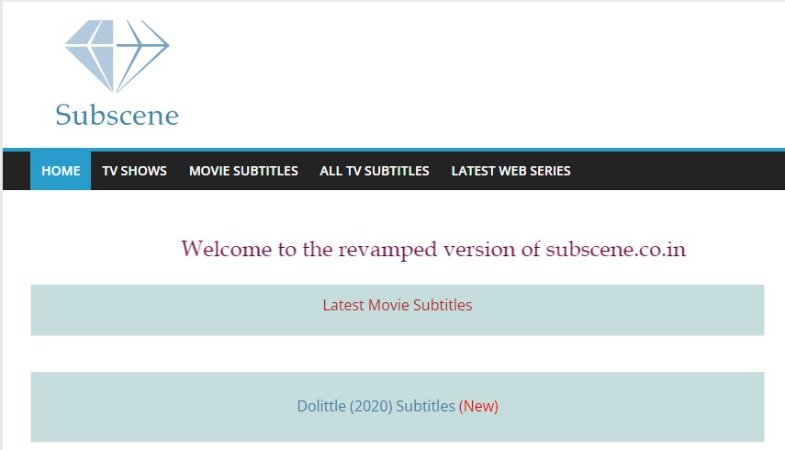

分享文章至:
選擇產品評分:
Joshua
HitPaw 特邀主編
熱衷於分享3C及各類軟體資訊,希望能夠透過撰寫文章,幫助大家瞭解更多影像處理的技巧和相關的AI資訊。
檢視所有文章留言
為HitPaw留下您的寶貴意見/點評